iPhone에서 WhatsApp 프로필 사진, 이야기, 마지막으로 본 온라인 상태를 비공개로 만드는 방법
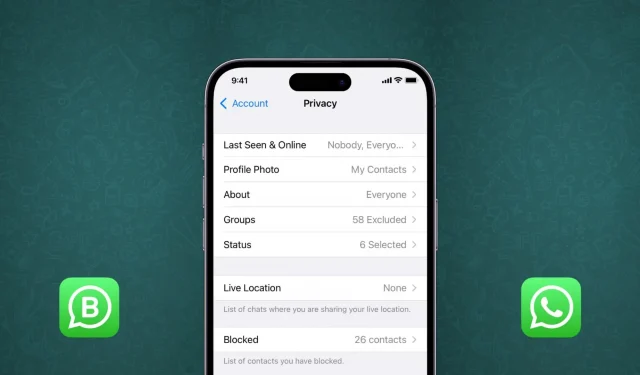
iPhone의 연락처 목록에는 레스토랑, 친구의 친구, 옛 지인, 전 파트너, 확장 가족 등 임의의 많은 사람들의 전화번호가 있습니다. 일주일에 한 번 그들과 이야기하십시오. 그러나 상대방의 전화번호는 연락처에 저장되어 있으므로 기본적으로 WhatsApp 프로필 사진, 상태(이야기), 마지막으로 본 시간 등을 볼 수 있습니다.
개인 정보 보호 및 보안상의 이유로 WhatsApp 프로필 사진, 이야기 및 기타 개인 데이터가 해당 연락처에 표시되지 않도록 할 수 있습니다. 이 자습서에서는 iPhone에서 수행하는 방법을 보여줍니다.
이 팁은 Android의 WhatsApp 및 WA Business 앱에도 적용됩니다.
WhatsApp 개인 정보 제어 수준
기본적으로 WhatsApp 프로필 사진, 상태 등이 모든 연락처에 표시됩니다.
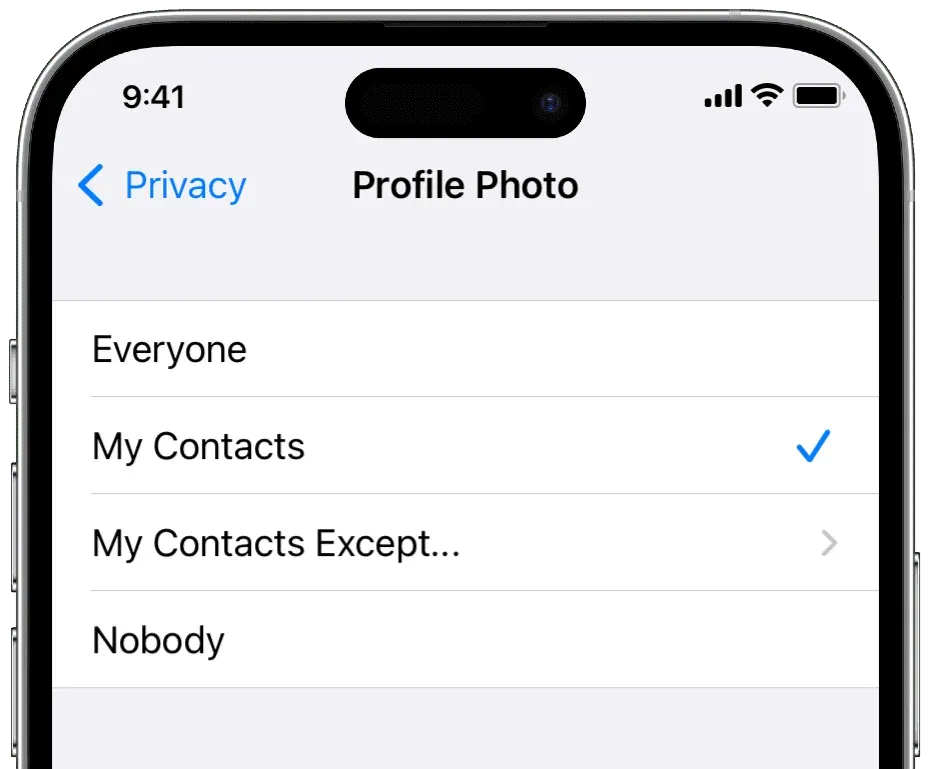
그러나 WhatsApp은 개인 정보를 사용자 지정하기 위해 다음과 같은 컨트롤을 제공합니다.
모든
누구든지 이것을 볼 수 있습니다. 예를 들어 프로필 사진이 모든 사람으로 설정되어 있으면 iPhone에 전화번호가 저장되어 있지 않아도 누구나 디스플레이 사진(DP)을 볼 수 있습니다. 이것은 대부분 프라이버시를 제공하지 않기 때문에 가장 덜 사적인 옵션입니다.
관련: iPhone에 해당 전화번호를 저장하지 않고 WhatsApp에서 메시지를 보내는 방법
내 연락처
이것을 선택하면 iPhone의 연락처 목록에 저장된 모든 사람들이 특정 WhatsApp 항목(DP, 상태 등)을 볼 수 있습니다.
내 연락처 제외…
이 옵션은 제외하도록 선택한 일부 사람을 제외하고 연락처 목록에 있는 모든 사람에게 프로필 사진, 상태 등을 표시할 수 있으므로 이상적입니다. 내 연락처에 있는 일부 사람들이 내 whatsapp 프로필 사진, 상태 등을 볼 수 없도록 정확한 제어를 제공하기 때문에 사용합니다.
와만 공유
WhatsApp 상태(기록) 설정에서만 사용할 수 있습니다. 이를 통해 선택한 소수의 연락처와만 스토리를 공유할 수 있습니다. “다음과만 공유”는 앞서 언급한 “내 연락처 제외” 옵션과 마찬가지로 훌륭한 개인 정보 보호 옵션입니다.
아무도
마지막으로 완전히 비공개로 유지하려면 프라이버시 옵션을 “아무도 없음”으로 설정할 수 있습니다. 이름에서 알 수 있듯이 연락처에 저장된 사람을 포함하여 누구라도 프로필 사진, 상태 등을 볼 수 없습니다.
이제 다양한 수준의 제어에 대해 알았으므로 사용 방법은 다음과 같습니다.
WhatsApp 개인 정보 설정을 변경하는 방법
1) WhatsApp 앱을 열고 “설정”을 클릭합니다.
2) 계정을 선택합니다.
3) “개인 정보”를 클릭합니다.
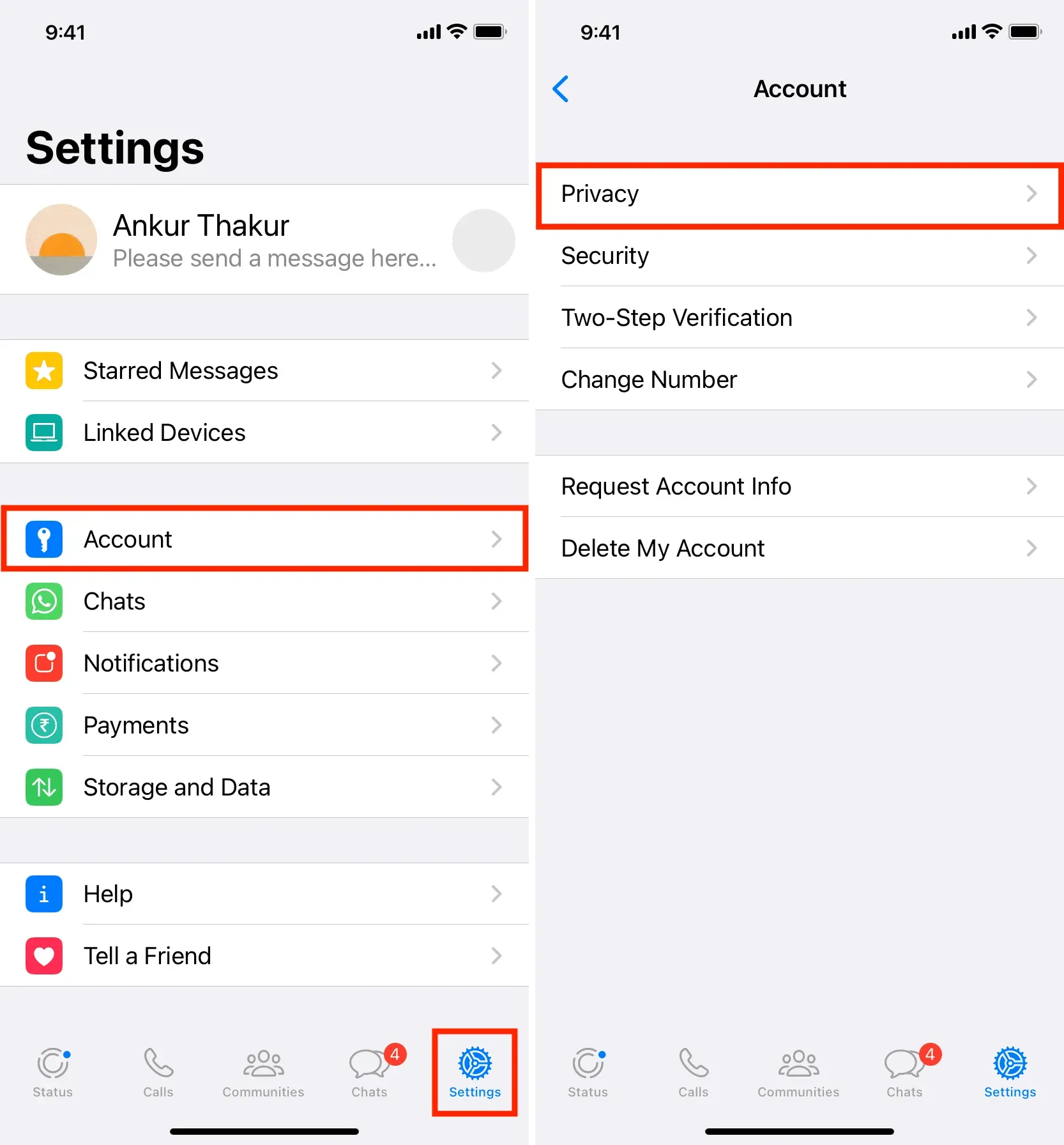
여기에는 몇 가지 옵션이 있습니다.
마지막 방문 및 온라인
WhatsApp에서 온라인 상태일 때 상대방 전화의 이름 아래에 작은 온라인 텍스트가 나타납니다. 이것은 누군가가 WhatsApp 채팅 화면이나 과거 대화를 열었을 때만 볼 수 있습니다. Facebook, Messenger 및 기타 소셜 플랫폼과 달리 WhatsApp은 모든 온라인 연락처를 한 곳에 표시하지 않으며 녹색 점 등을 표시하지도 않습니다. 언급했듯이 누군가는 채팅을 열어야만 WhatsApp에서 온라인 상태인지 알 수 있습니다.
마찬가지로, 오프라인일 때 앱은 WhatsApp에서 마지막으로 온라인에 접속한 시간을 보여줍니다.
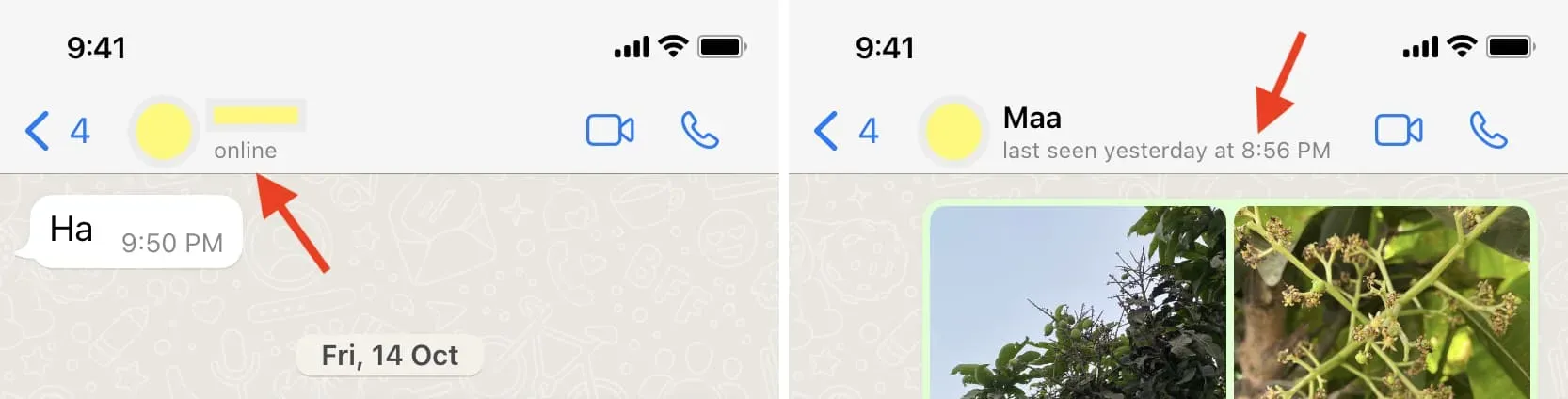
마지막 방문 시간 및 온라인 상태가 개인 정보를 침해한다고 생각되면 모든 사람에게 표시하지 않도록 선택할 수 있습니다. 마지막 확인 및 온라인을 클릭하고 적절한 개인 정보 수준을 선택합니다. 마지막 방문을 “없음”으로 설정하고 온라인 상태를 “모두”로 설정했습니다.
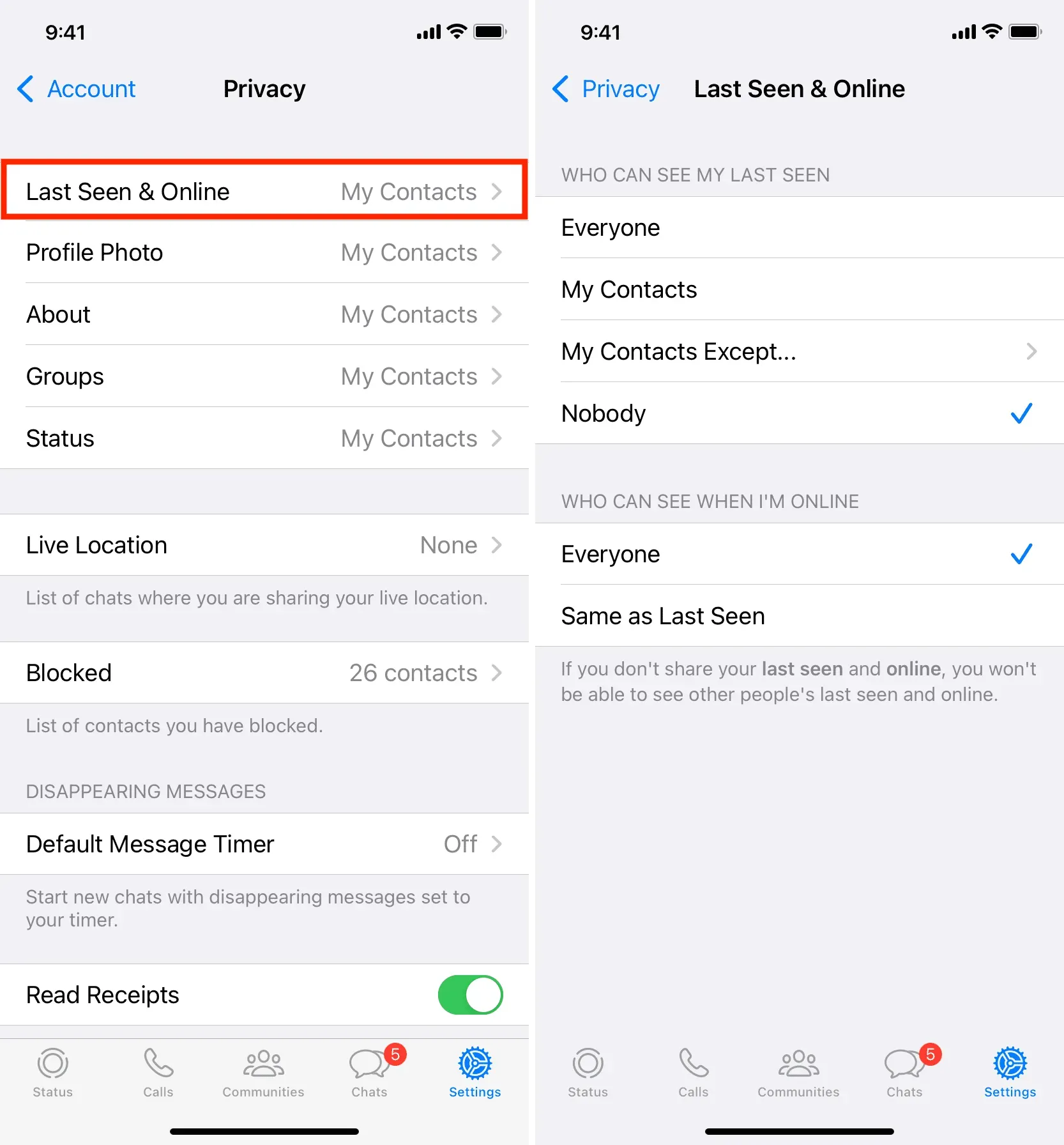
화신
iMessage와 같은 다른 채팅 앱과 마찬가지로 WhatsApp을 사용하면 일반적으로 DP(또는 디스플레이 사진)라고도 하는 프로필 사진을 추가할 수 있습니다. 계속 증가하는 괴롭힘, 사기, 신원 도용 등으로 인해 누구에게도 프로필 사진이 표시되지 않도록 하는 것이 좋습니다. 물론 이것은 귀하가 공인이거나 업무에 WhatsApp Business를 사용하는 경우에는 적용되지 않을 수 있습니다.
WhatsApp 프로필 사진을 볼 수 있는 사람을 변경하려면 프로필 사진을 누르고 옵션 중 하나를 선택합니다. 내 연락처에 설치했습니다. 그러나 “내 연락처 제외”를 선택하고 목록에서 여러 사람을 제외할 수도 있습니다.
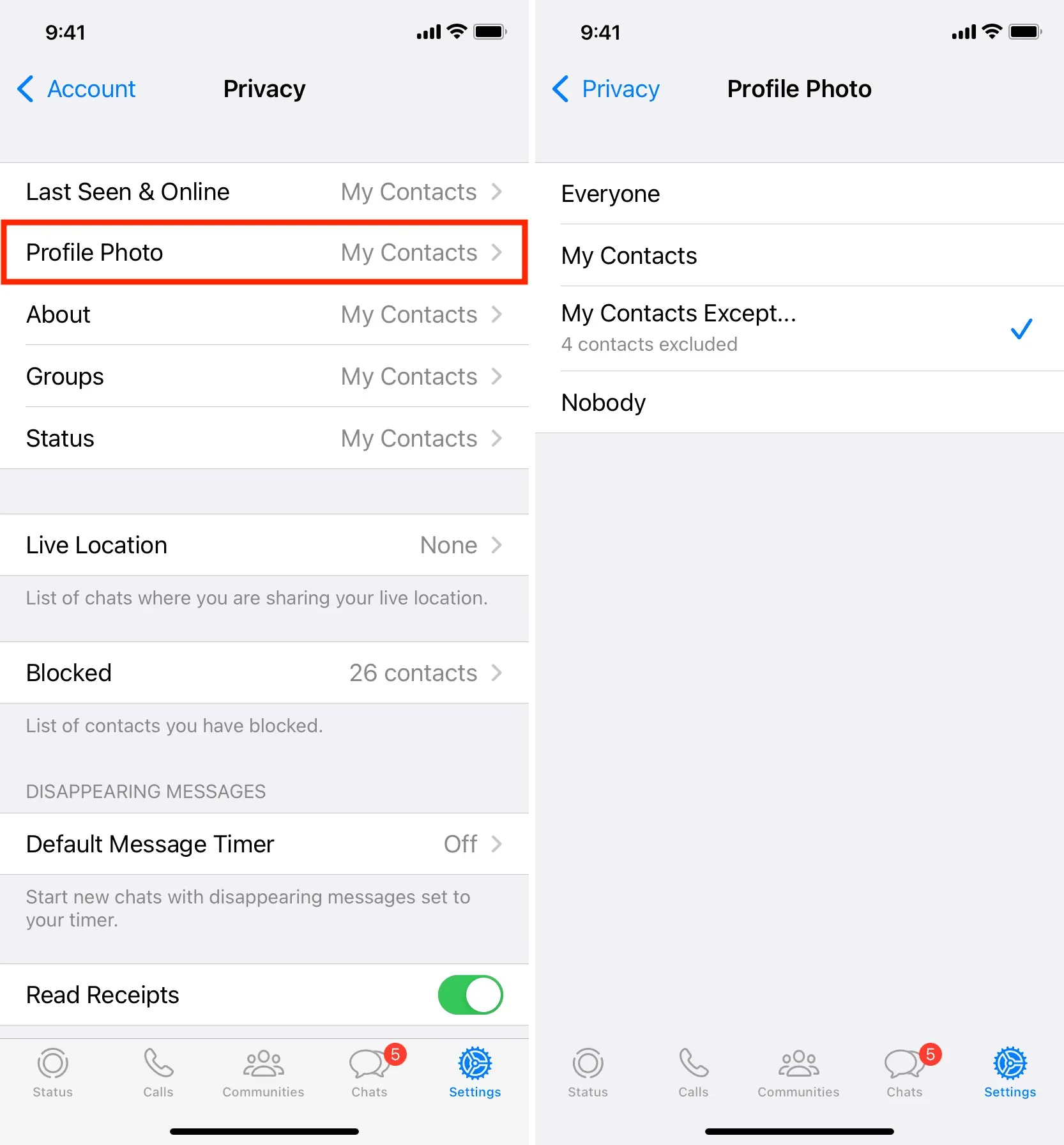
회사 소개
“회사 소개”는 사람이 귀하의 WhatsApp 프로필 또는 WhatsApp 내부의 “연락처 정보” 화면으로 이동할 때 귀하의 프로필 사진과 전화번호 아래에 나타나는 작은 텍스트 상자입니다.
WhatsApp의 “정보” 섹션은 약 139자로 제한되며 여기에서 텍스트나 이모티콘을 사용할 수 있습니다.
모든 사용자의 기본 WhatsApp 텍스트는 악명 높은 “안녕하세요! 저는 왓츠앱을 사용합니다.” WhatsApp 설정 > 상단의 이름 > 정보에서 다른 것으로 변경할 수 있습니다.
낯선 사람이 회사 소개 섹션을 보는 것을 원하지 않으면 내 연락처 또는 다른 옵션 중 하나를 선택하십시오. 내 “정보” 텍스트: “Whatsapp 메시지를 보내지 않고 전화하지 마세요.” 그래서 저는 모든 사람에게 내 “정보” 가시성을 설정했습니다.
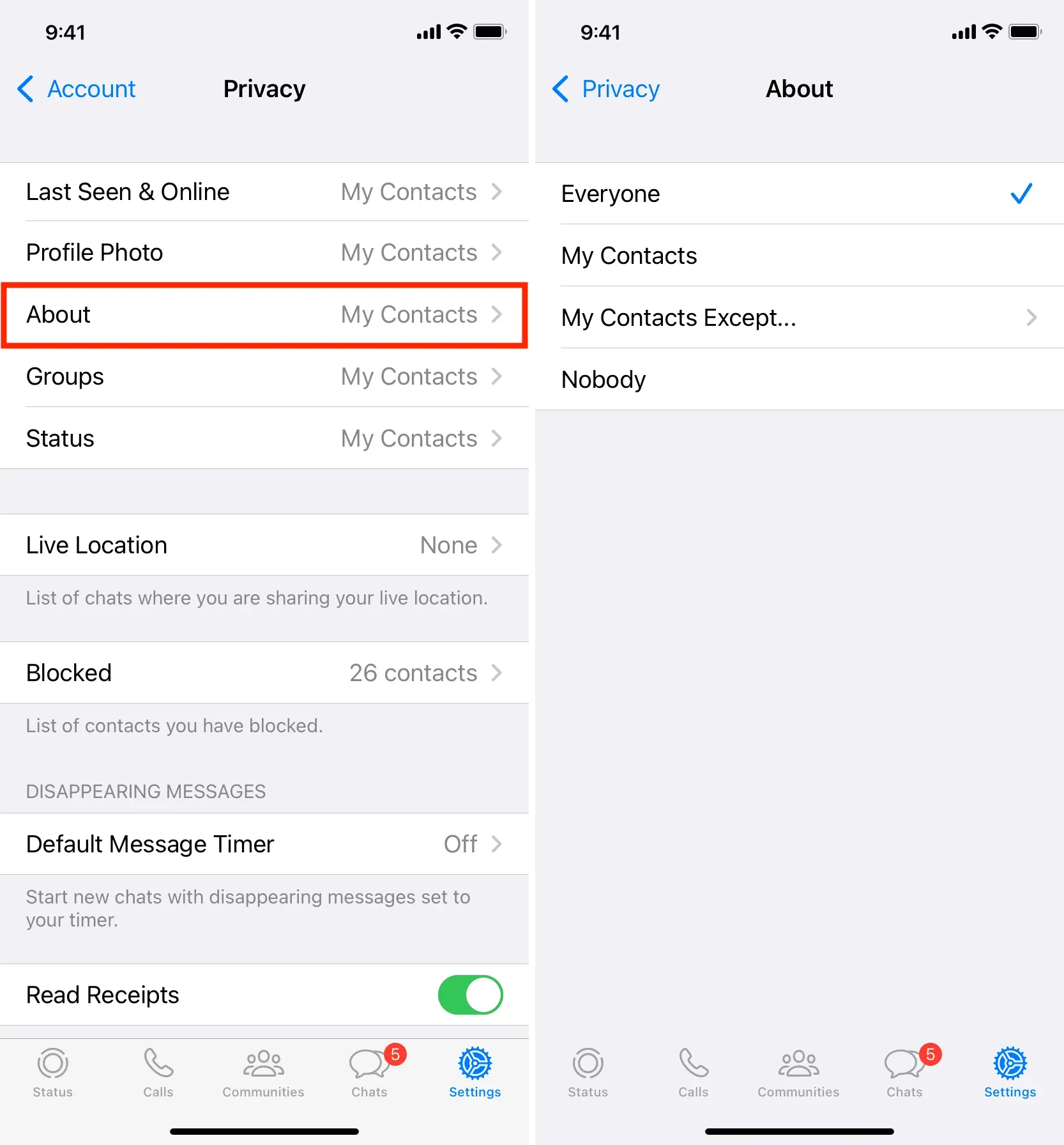
상태(스토리)
Snapchat, Instagram, Facebook 등과 마찬가지로 WhatsApp 프로필에 상태나 스토리를 추가할 수도 있습니다. 24시간 동안만 표시되며 그 이후에는 자동으로 삭제됩니다.
연락처를 제외한 누구와도 whatsapp 상태를 공유할 수 없습니다. 상태를 탭한 후 내 연락처, 다음을 제외한 내 연락처 또는 공유 대상만 선택합니다. 저는 “공유 대상만”을 사용하고 있으며 내 WhatsApp 스토리를 볼 수 있는 소수의 가족 구성원만 선택했습니다.
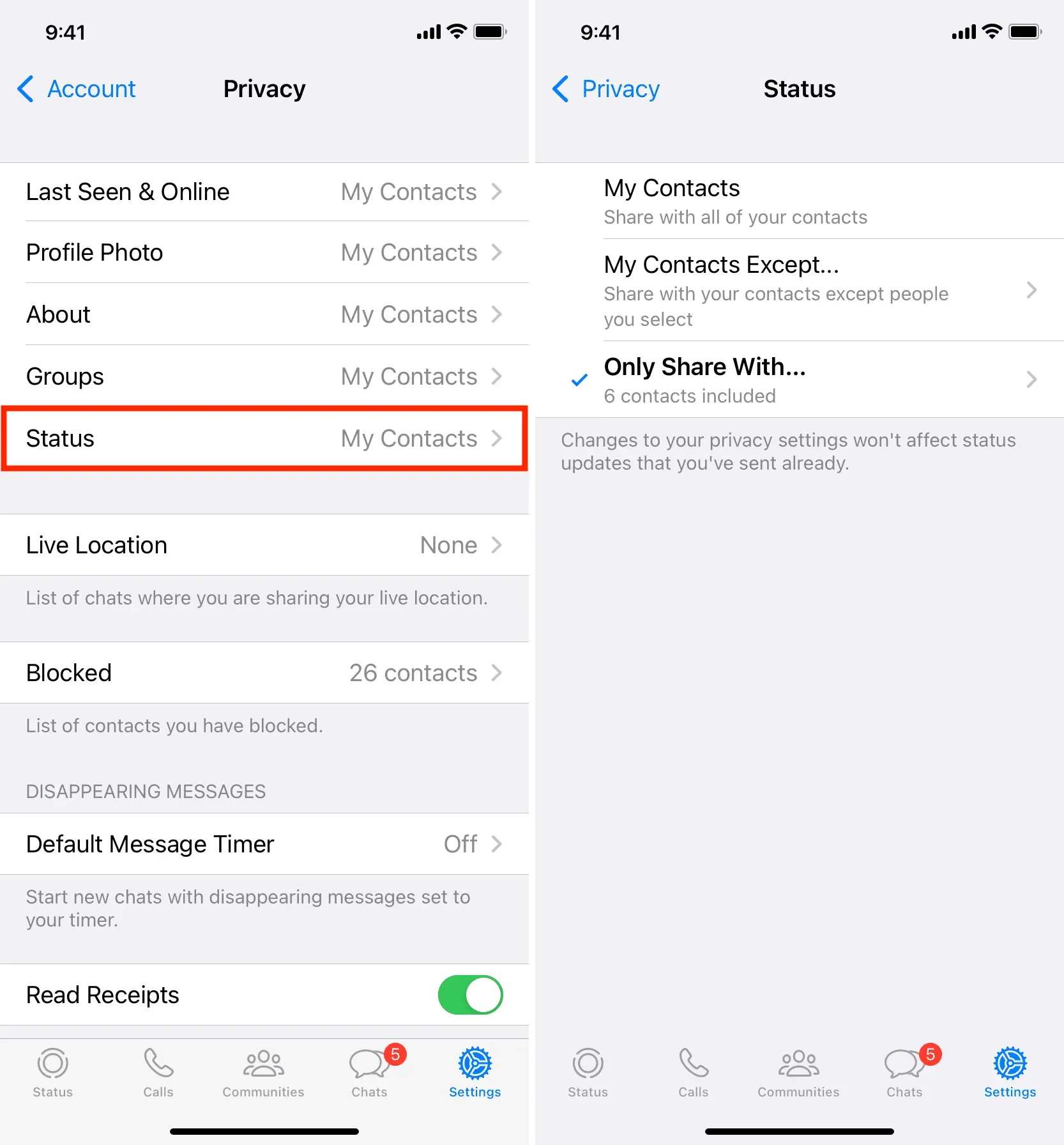
다른 사람이 귀하를 WhatsApp 그룹에 추가하지 못하도록 방지
이전에는 귀하의 전화번호를 아는 사람은 누구나 임의의 WhatsApp 그룹에 귀하를 추가할 수 있었습니다. 이 그룹의 다른 구성원(당신이 전혀 알지 못하는)이 당신의 전화번호를 볼 수 있기 때문에 이것은 문제가 있었고 큰 개인 정보 위험이었습니다.
다행스럽게도 WhatsApp 개인 정보 설정에서 “그룹”을 누르고 “내 연락처” 또는 “내 연락처 제외”를 선택하여 자신이 그룹에 추가되는 것을 방지할 수 있습니다.
이전에는 “아무도 없음”을 선택할 수도 있었지만(저처럼) 이제 WhatsApp에서는 이를 지원하지 않습니다. 따라서 다른 사람이 귀하를 WhatsApp 그룹에 추가하지 못하게 하려면 “내 연락처 제외”를 클릭하고 모든 연락처를 제외 목록에 추가하십시오. 완벽하지는 않지만 작동합니다.
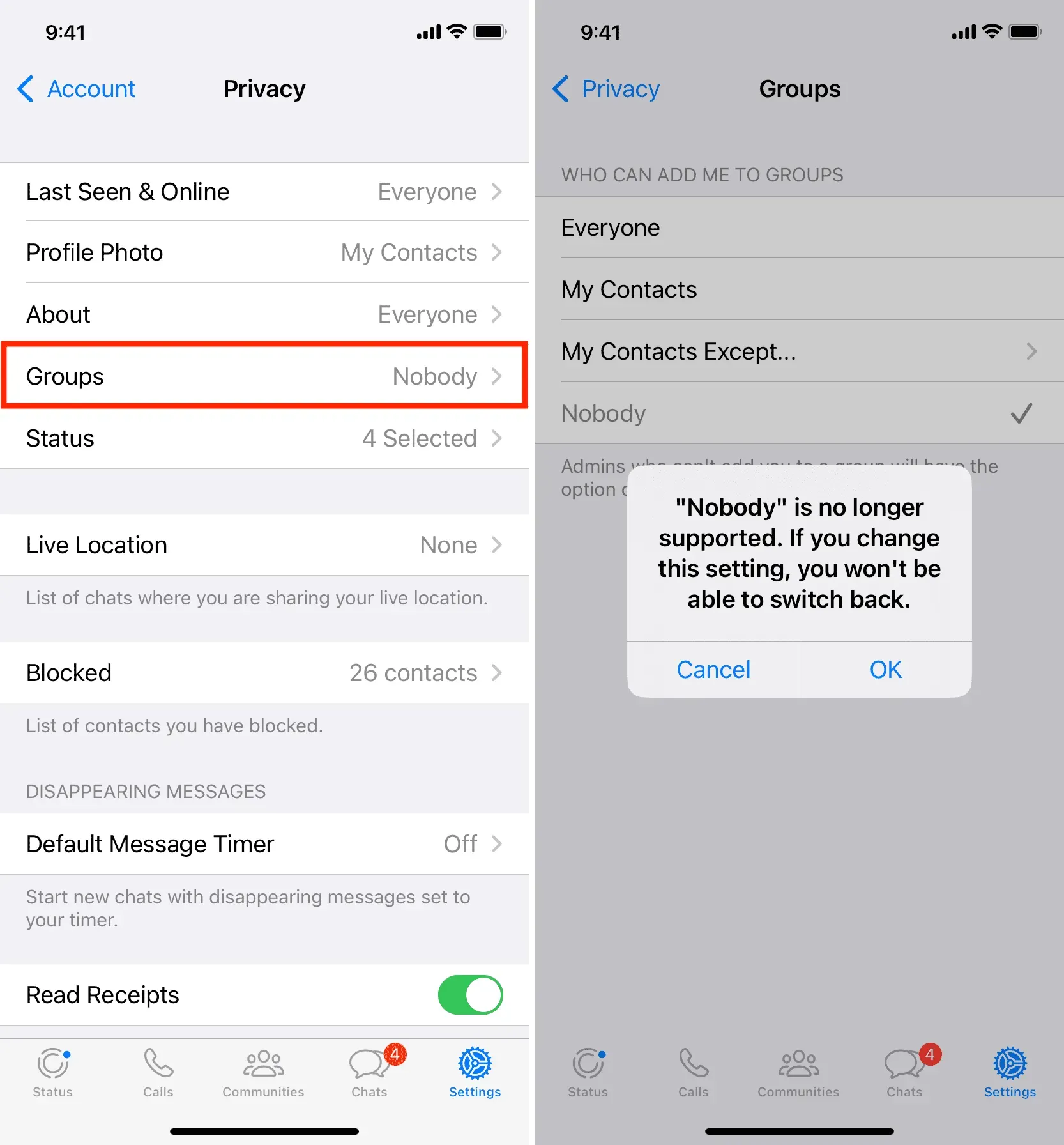
당신이 그들의 whatsapp 메시지를 읽었다는 것을 사람들에게 알리지 마십시오
기본적으로 다른 사람의 메시지를 읽으면 이중 확인 표시가 파란색으로 바뀌고 상대방에게 메시지를 보았다는 사실을 알립니다. 이는 iMessage 수신 확인과 유사합니다. 사람들이 자신의 메시지를 본 사실을 알리고 싶지 않다면 WhatsApp 설정 > 계정 > 개인 정보로 이동하여 읽음 확인을 끕니다.
읽음 확인이 비활성화되면 다른 사람이 귀하의 메시지를 읽었는지 여부도 알 수 없습니다.
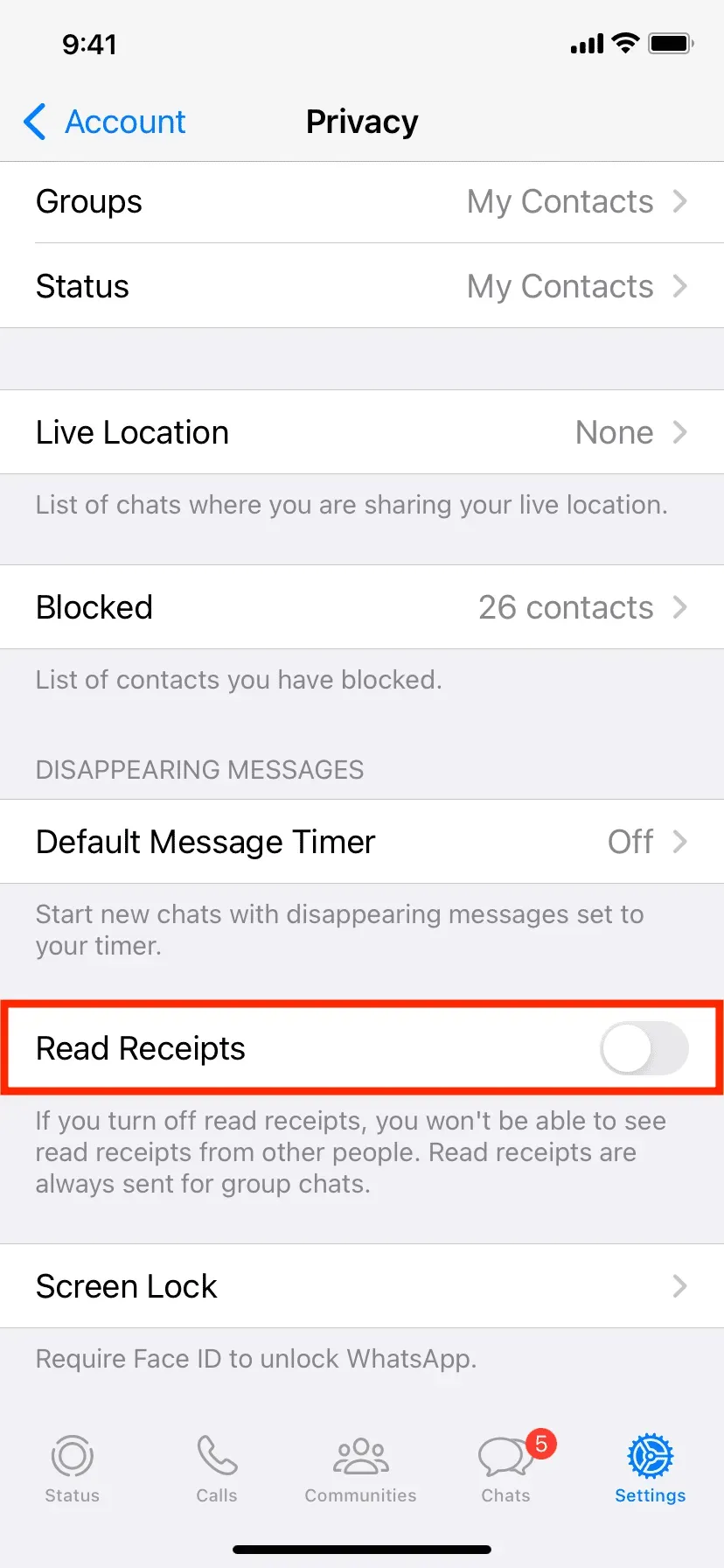
프로 팁: 수신 확인을 활성화한 상태로 두고 이중 체크 표시를 파란색으로 바꾸지 않고 다른 사람의 메시지를 읽고 싶습니까? iPhone에서 채팅 또는 WhatsApp 알림을 길게 누르면(누르지 마십시오) 메시지가 표시되어 메시지를 볼 수 있습니다(아래 이미지). 다 읽었으면 팝업 밖을 탭하여 닫습니다. 전체 화면으로 채팅을 보기 위해 내부로 이동하면 읽음 확인이 전송됩니다.
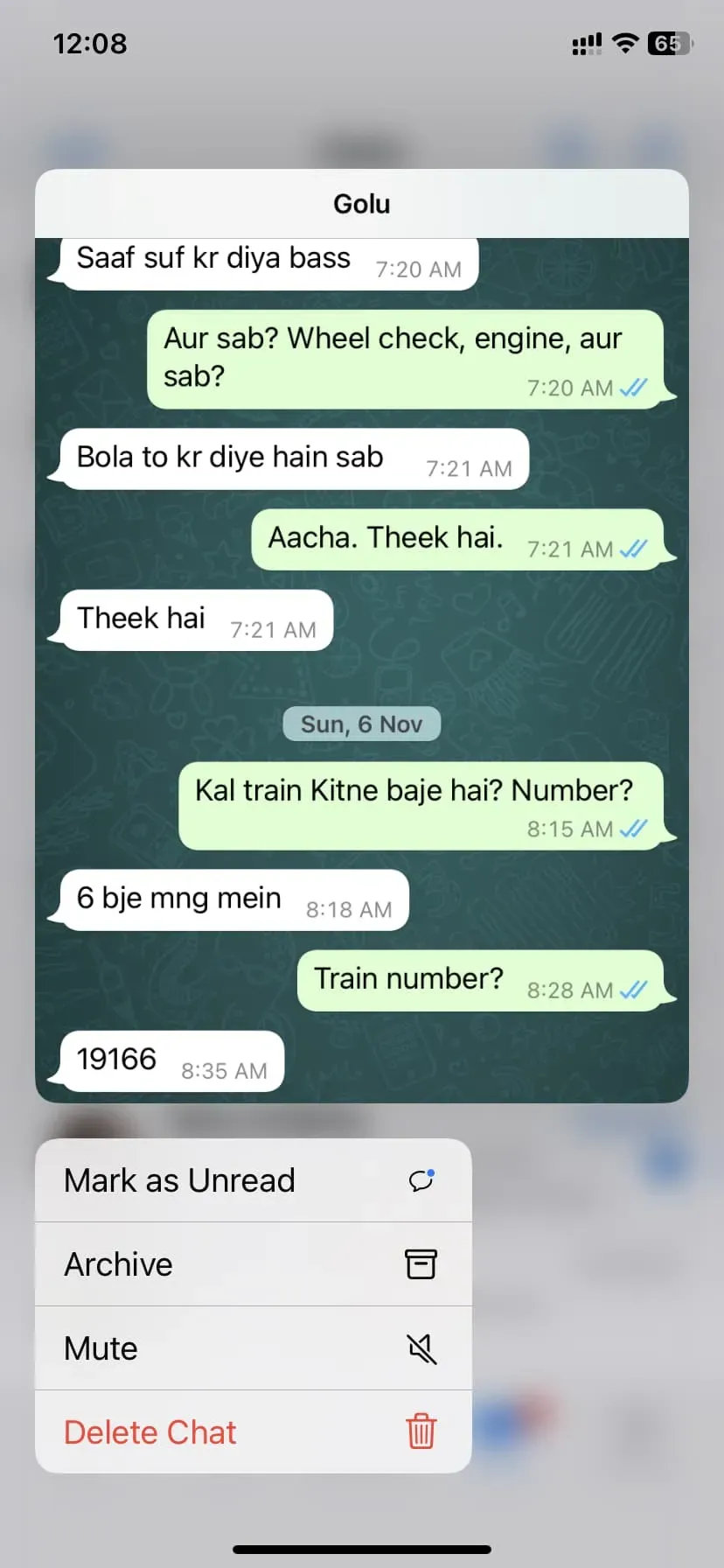
지금까지 프로필 사진, 기록, 마지막으로 본 항목 및 온라인 상태를 보호하기 위해 iPhone에서 WhatsApp 개인 정보 설정을 조정하는 방법을 알았습니다. 이 튜토리얼이 도움이 되었기를 바랍니다.



답글 남기기